
Как опытный геймер с более чем двадцатилетним опытом за плечами, я могу с уверенностью сказать, что Planet Coaster 2 — это американские горки, полные веселья и разочарований. В игре есть немало технических сбоев, но радость от проектирования и создания кастомных подставок не имеет себе равных.
Купил акции по совету друга? А друг уже продал. Здесь мы учимся думать своей головой и читать отчётность, а не слушать советы.
Бесплатный телеграм-каналPlanet Coaster 2, разработанная Frontier Developments, — вторая игра из серии симуляторов управления, в которой есть несколько улучшений по сравнению с предшественницей. Версия для ПК предлагает множество вариантов настройки, как правило, работает без сбоев, но может столкнуться с некоторыми визуальными проблемами, которые могут повлиять на четкость, особенно на видимость. Вот совет по минимизации размытия в Planet Coaster 2, чтобы улучшить резкость изображения.
Уменьшите размытие в Planet Coaster 2
Изначально при запуске Planet Coaster 2 уже активируются несколько эффектов постобработки, влияющих на графику игры. Более того, разрешение в игре по умолчанию может не быть оптимизировано при первом запуске. Вот несколько советов, которые помогут улучшить качество изображения и заметно минимизировать размытие.
Проверьте разрешение в игре
Несколько игроков упомянули, что Planet Coaster 2 не запускается с оптимальным разрешением экрана, вместо этого устанавливая его на значительно более низкое значение, чем разрешение вашего рабочего стола. Это может привести к тому, что изображение в игре станет пиксельным и не в фокусе. Если вы еще этого не сделали, убедитесь, что в настройках дисплея выбрано правильное разрешение.
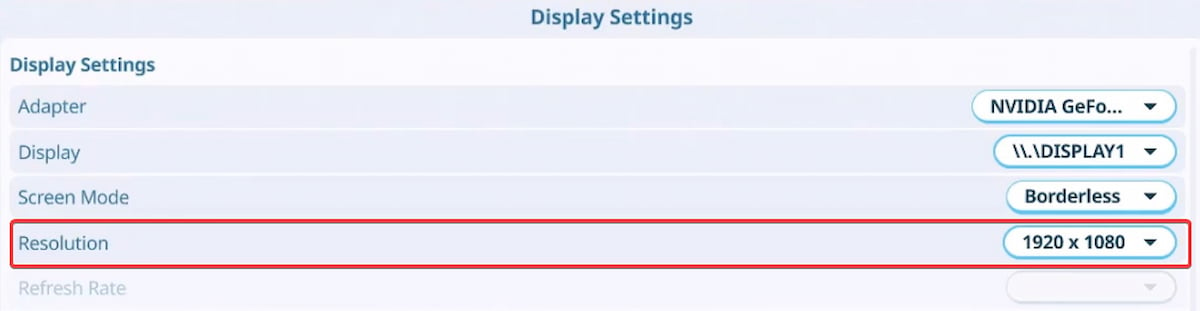
После выбора правильного разрешения игра должна отрисовываться как надо.
Отключить размытие в движении и глубину резкости
В Planet Coaster 2 функции размытия изображения и глубины резкости активируются автоматически, что приводит к неясному и неустойчивому визуальному эффекту. К счастью, при желании вы можете отключить эти параметры в настройках игры.
- В Настройки экрана прокрутите вниз.
- Вы увидите «Размытие в движении» и «Глубина резкости» в разделе Постобработка.
- Установите для обоих этих параметров значение Выкл..

Лучше всего, если реализация не будет слишком интенсивной, но будет иметь значительный эффект. Мы надеемся, что будущие обновления будут включать в себя ползунки с регулируемой интенсивностью, чтобы пользователям было проще, поскольку контекстное размытие в движении может оказаться очень полезным при правильном использовании.
Отключить хроматическую аберрацию в Planet Coaster 2
В некоторых играх вы можете отключить размытие при движении и отрегулировать настройки глубины резкости, но хроматическая аберрация обычно не регулируется в самой игре. К счастью, мы можем изменить файл конфигурации, чтобы отключить этот эффект, что приведет к улучшению качества изображения, а также к удалению цветовой окантовки и искажений, которые он часто вызывает.
- Сначала перейдите в следующее место:
C:\Users\[WINDOWS USERNAME]\AppData\Local\Frontier Developments\Planet Coaster 2\Config_Local
- Здесь откройте файл Graphics.config.xml с помощью текстового редактора, например Блокнот или Notepad++.
- Найдите следующее значение. Вы можете нажать Ctrl + F и выполнить поиск точного местоположения в файле.
1
- Измените значение с 1 на 0, и вместо этого оно должно выглядеть следующим образом:
0
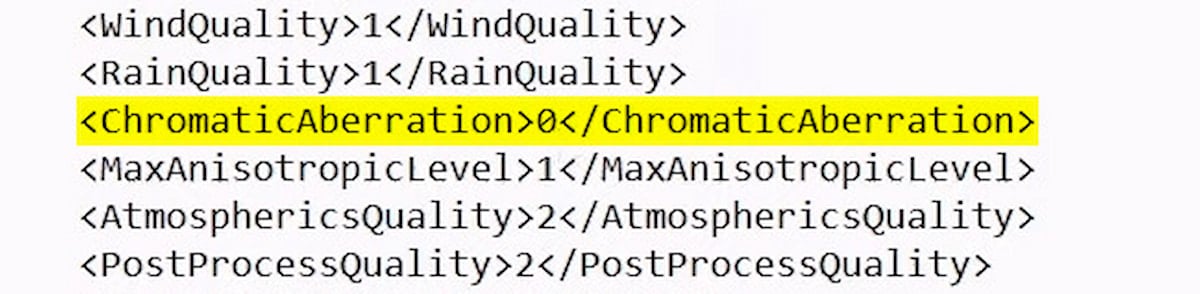
- Сохраните файл (Ctrl + S) и выйдите.
Попробуйте что-нибудь кроме ТАА
В Planet Coaster 2 поддерживаются различные методы масштабирования сглаживания (AA), включая FXAA, TAA, Upscaled TAA, FSR 3 и NVIDIA Deep Learning Super Sampling (DLSS). Лучше всего использовать DLSS для улучшения изображения высочайшего качества, особенно если вы играете с более высоким разрешением.
Если вы играете с разрешением 1080p, выберите другие методы, кроме временного сглаживания (TAA), чтобы немного улучшить резкость изображения. Хотя быстрое приближенное сглаживание (FXAA) не обеспечивает наилучшего сглаживания, рассмотрите возможность экспериментирования с FSR3 или Upscaled TAA вместо стандартного TAA.
При более высоких разрешениях производительность TAA (временное сглаживание) может показаться приемлемой, но для оптимального качества изображения при использовании графического процессора NVIDIA RTX рекомендуется использовать смесь DLSS (суперсэмплинг глубокого обучения) и DLDSR (динамическое суперразрешение глубокого обучения). ).
Я надеюсь, что эти предложения облегчили ваше разочарование и значительно повысили четкость Planet Coaster 2 за счет минимизации чрезмерного размытия. Если вам интересно, где хранятся ваши личные данные и какие конкретные функции Planet Coaster 2 предлагает на ПК, обязательно найдите местоположение файлов сохранения для Planet Coaster 2.
Смотрите также
- Все рецепты культистского круга в Escape from Tarkov
- Где находится точка эвакуации «Туннель контрабандистов» на локации «Интерчейндж» в Escape from Tarkov?
- Как получить скины Alloyed Collective в Risk of Rain 2
- Шоу 911: Кто такой Рико Прием? Объяснение трибьюта Grip
- Решение головоломки с паролем Absolum в Yeldrim.
- Необходимо: Как выращивать урожай
- Смерть Ричи в фильме «Оно»: Добро пожаловать в Дерри доказывает, что это не «Очень странные дела».
- Как посмотреть 4-ю серию острого соперничества онлайн и транслировать этот чувственный романтический сериал из любой точки мира.
- Destiny 2 Equilibrium Dungeon Complete Guide
- Pokemon Legends: Z-A Version 2.0.0 с сюжетным контентом DLC Mega Dimension теперь доступен.
2024-11-07 23:20